前回はフィルターについてご紹介していきましたが、
大画面でさまざなテクスチャーをプレビューできるフィルターギャラリーという項目があります。
このフィルターギャラリーには、「ノイズを加える」「ピクセレート」などの機能とは
違ったテクスチャーを1クリックで施すことができ、表現の幅を一気に広げることができます。
このフィルターギャラリーについて数回に分けてご紹介していきます。
今回は「テクスチャー」カテゴリーのフォルダより 6種類になります。

ちなみに、今回使用する画像はこちら。

フィルターギャラリーを表示する方法は
「フィルター」
↓
「フィルターギャラリー」
と選択するとプレビュー付き一覧が表示されます。

スポンサーリンク
クラッキング

石膏のようなひび割れを再現したテクスチャー。
マンションの壁紙にも同じタイプの使われていますので
「あーーーっ! あれ!あれ!」と感じている方も多いかと思います。
白背景に使うとメリハリが増して寂しくなくなります。
ステンドグラス

不規則なハニカム上のセルの集合に変換。
輪郭は描画色になるので、事前に描画色を変更するのをオススメします。
パッチワーク

最近流行りのパッチワークもフィルターギャラリーで一発変換できます。
画像を四角形のパッチに分解してメインの色に塗りつぶしていき、
アニメ塗りのようなイラストで使用すると面白くなりますよ!

スポンサーリンク
モザイクタイル

クラッキングをさらに不規則に、溝を加えたテクスチャー。
学校の廊下みたいな表面、と表現したらわかりやすいと思います(笑)
タイルのサイズを大きくすると、ほぼ形が統一されたタイルに変わり
ガラッと印象が変わって面白くなります。
粒状

モノクロと相性が合いそうな粒状のテクスチャー。
不規則な感覚で吹きかけた粒子を再現しています。
応用・テクスチャの合成
レイヤーを追加する事でフィルターを重ねることができます。

「粒状」と「クラッキング」を重ねた例ですが、
なんとなく昭和中期のカラー写真ような味わい深い表現に変わります。

「フィルター」は破壊編集になりますので、元の画像はあらかじめコピーするか、
ヒストリーパネルで巻き戻しができる状態にしておくと便利になります。


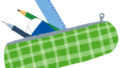
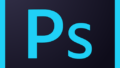
コメント